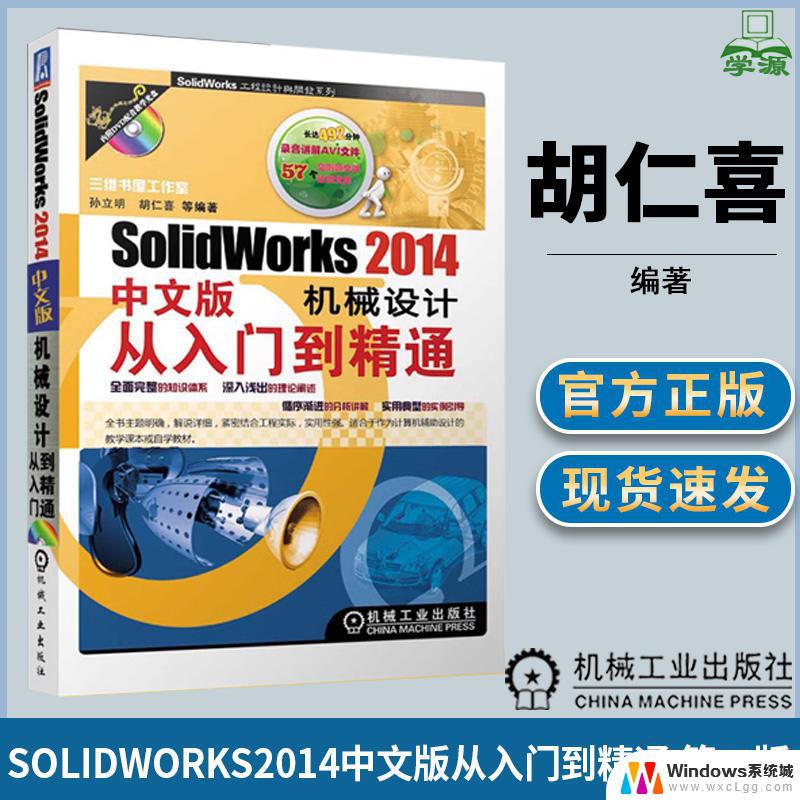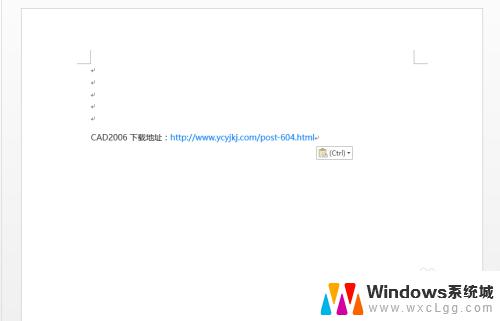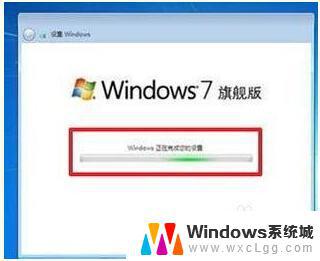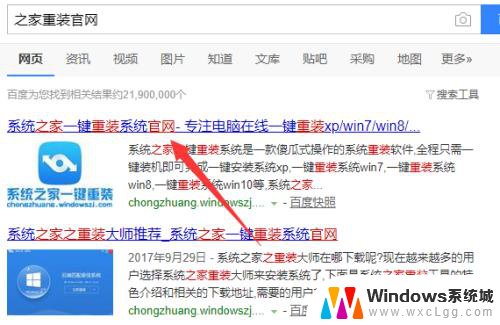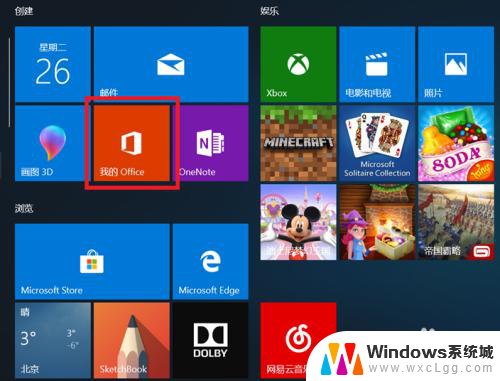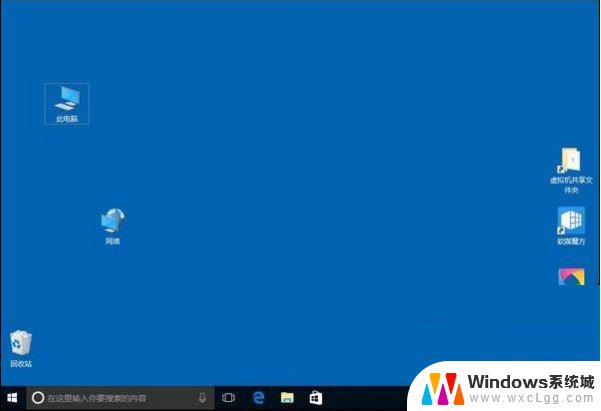solidworks2018破解安装教程 Solidworks2018安装教程
Solidworks2018破解安装教程是许多工程师和设计师们所关注的话题,因为这款软件在工程设计领域有着广泛的应用,安装Solidworks2018并破解成功,可以让用户免费使用该软件的全部功能,提高工作效率和设计质量。在这个教程中,我们将会详细介绍如何正确地安装Solidworks2018,并分享一些破解的技巧,帮助大家顺利完成安装过程。通过学习和掌握这些方法,相信大家都能够轻松地使用这款优秀的工程设计软件,为自己的工作或学习带来更多的便利和效益。愿大家都能够成功安装Solidworks2018,享受到它带来的便利和乐趣!
步骤如下:
1.在网上搜索下载Solidworks2018软件下载,下载后解压。
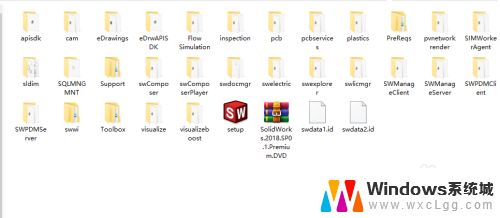
2.找到破解工具SSQ文件,双击打开进行注册表注入。
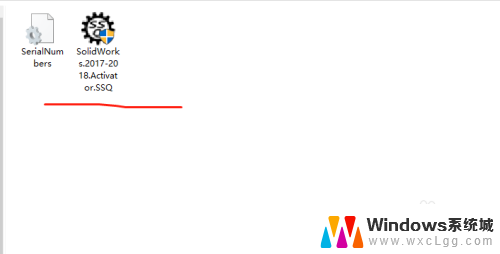
3.选择1.Set Serial Numbers→下拉菜单中Force Local Activation Serial Numbers→Accept Serial Numbers按下图所示步骤,注入序列号。
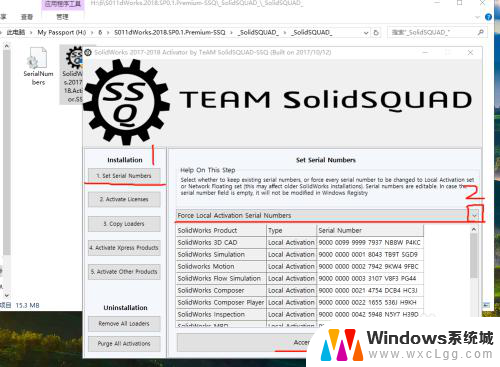
4.按下图所示序号,依次选择2.Activate Licenses→Activate Licenses.激活许可证。
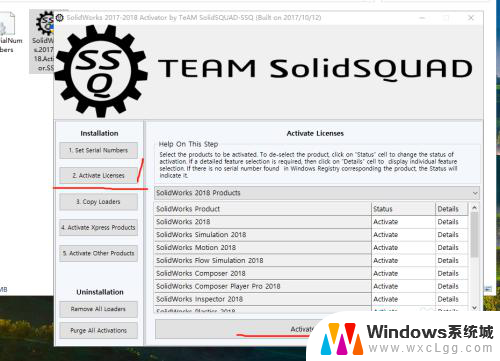
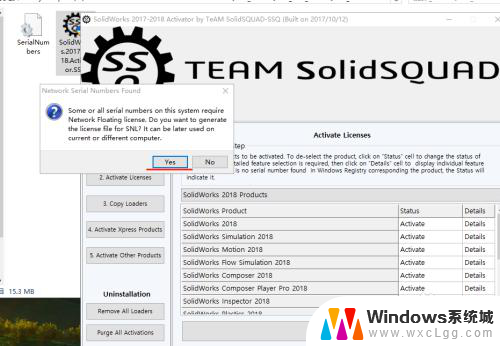
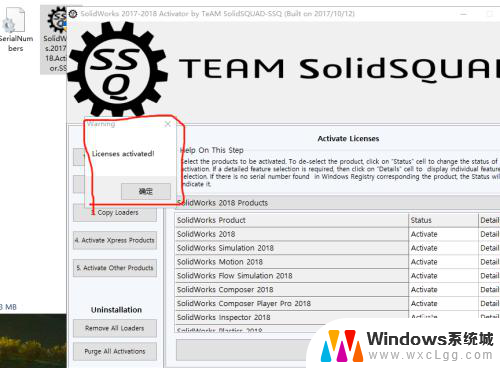
5.打开solidworks安装程序,双击setup文件进行程序安装。
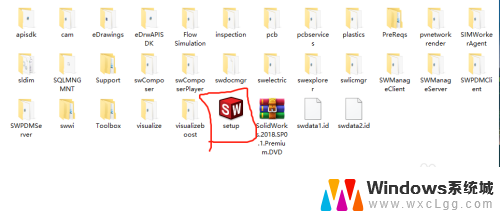
6.将软件单机安装在计算机上,一路点击下一步。
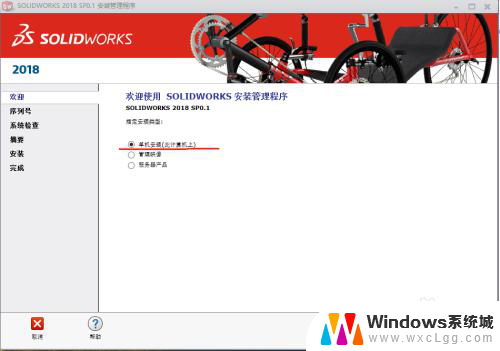
7.当出现无法连接服务器时,选择取消。
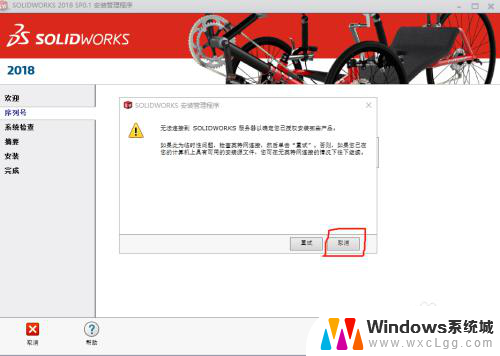
8.选择软件安装位置,接受solidworks条款后,点击现在安装。
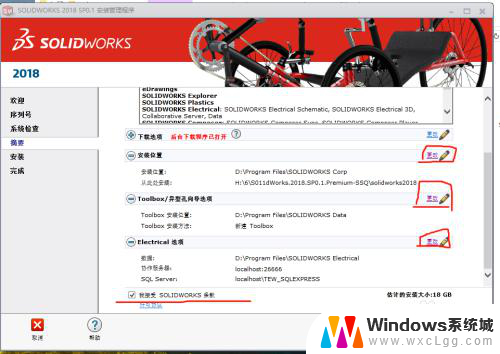
9.进入安装程序,耐性等待程序安装完成。
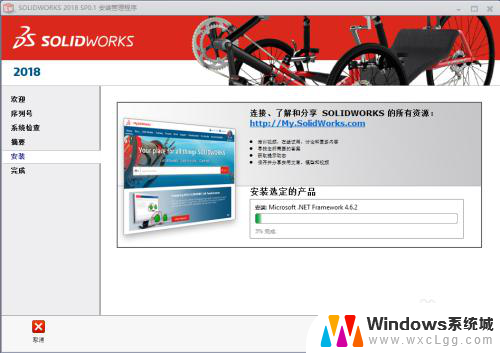
10.安装完成后,再次打开SSQ破解工具,按下图所示操作。
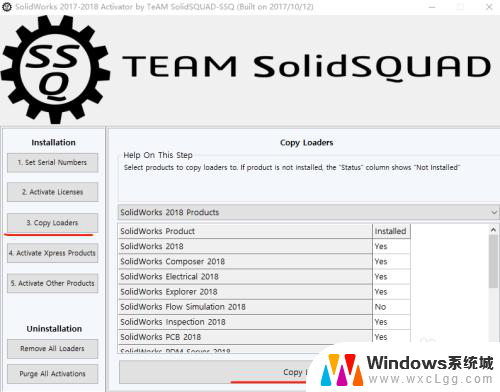
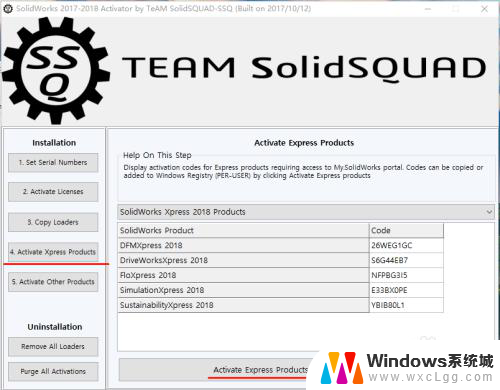
以上就是solidworks2018破解安装教程的全部内容,如果遇到这种情况,你可以根据小编的操作来解决,非常简单快速,一步到位。